Come usare gli emoji su macOS
Vuoi migliorare le tue conversazioni online e aggiungere un po' di personalità ai tuoi messaggi? Emoji potrebbe essere la risposta! Mentre sono facilmente accessibili su i phone E Androide, Mac gli utenti spesso si chiedono come accedervi. Bene, non preoccuparti, perché abbiamo la soluzione per te.
Inserire emoji nel tuo testo su un Mac è un gioco da ragazzi e ti sveleremo un piccolo segreto: c'è un'elegante scorciatoia da tastiera che fa apparire un selettore di emoji in stile iOS in quasi tutte le app Mac OS. Quindi, se hai voglia di aggiungere un tocco di stile a un tweet o ravvivare un iMessage, ti abbiamo coperto.
Ecco come inserire facilmente gli emoji sul tuo Mac, uno (o dieci) alla volta!

Offerta per iPhone 14 a livello del Black Friday
Ora hai la possibilità di ottenere l'iPhone 14 con 100 GB di dati per soli £ 36,99 al mese e assolutamente niente da pagare in anticipo.
- Cellulari.co.uk
- Nessun costo iniziale
- Solo £ 36,99/mese
Di cosa avrai bisogno:
- Un desktop Mac o un MacBook
- Una tastiera
La versione breve
- Seleziona il campo di testo in cui desideri utilizzare le emoji.
- Premi Ctrl + Opzione + Barra spaziatrice.
- Scorri e seleziona l'emoji che desideri utilizzare.
- Ripetere se necessario.
-
Fare un passo
1Seleziona il campo di testo in cui desideri inserire le emoji
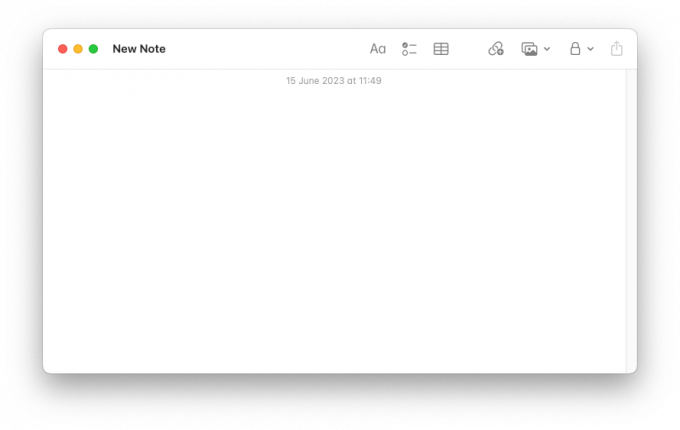
Il primo passo è piuttosto semplice; seleziona il campo di testo in cui desideri inserire le emoji. La buona notizia è che le emoji funzionano nella maggior parte delle app su macOS, inclusi Messaggi e Note, e possono essere utilizzate anche in Safari, ma non come parte di un URL.
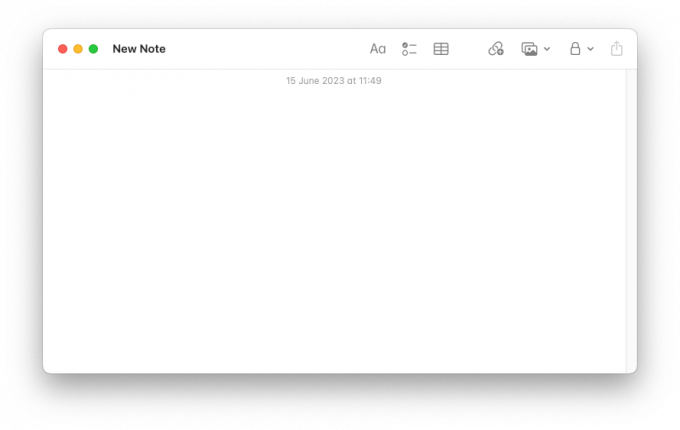
-
Fare un passo
2Premi Ctrl + Opzione + Barra spaziatrice

Sulla tastiera del tuo Mac, premi Control + Opzione + Barra spaziatrice contemporaneamente per accedere al selettore di emoji. Puoi anche utilizzare questa opzione per inserire caratteri speciali solitamente non presenti sulle tastiere.

-
Fare un passo
3
Dalla mini-finestra che appare accanto al tuo campo di testo, scorri e fai clic sull'emoji che desideri inserire. Puoi anche cercare emoji per nome se sai come si chiama.

-
Fare un passo
4Ripetere se necessario

Le emoji sono un po' come i cioccolatini: più ce ne sono, meglio è. Detto questo, puoi ripetere questo processo tutte le volte che desideri inserire una riga di emoji per esprimere i tuoi sentimenti digitalmente!

Risoluzione dei problemi
È possibile che l'app o il sito Web in questione non supporti il selettore di emoji, ad esempio abbiamo avuto problemi a utilizzarlo in Google Documenti. Se sei sicuro che dovrebbe funzionare nell'app in questione, prova a riavviare il tuo Mac, che in passato ha risolto i problemi relativi alle emoji.
Potrebbe piacerti…

Come utilizzare la condivisione nelle vicinanze di Android su Mac

Come giocare a Minecraft su un Chromebook
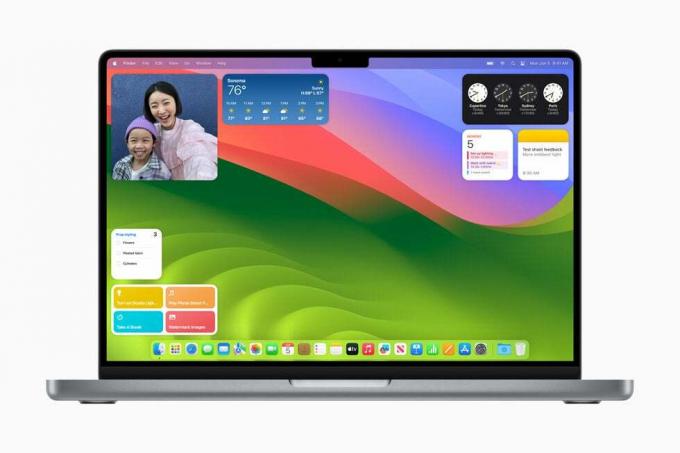
Come installare MacOS Sonoma in questo momento

Come utilizzare il riempimento generativo in Photoshop

Come cambiare il tuo nome utente in Windows 11
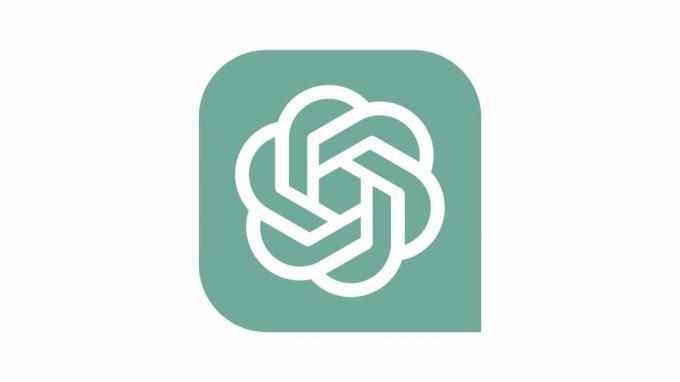
Come eliminare tutti i tuoi dati da ChatGPT
Perché fidarsi del nostro giornalismo?
Fondata nel 2003, Trusted Reviews esiste per offrire ai nostri lettori consigli approfonditi, imparziali e indipendenti su cosa acquistare.
Oggi abbiamo milioni di utenti al mese da tutto il mondo e valutiamo più di 1.000 prodotti all'anno.



